今天我们来学习一下unity里的反射探头和是光照反射探头
要设置反射探头,一开始我们就要做好准备工作,第一步也是我们unity里如果要渲染和烘焙灯光都一个要做的第一步就是趁我们的场景里东西并不多的时候开启我们unity的线性的色彩空间
第一步点击右上角的Edit找到我们的Project Settings点击进入到我们的unity的设置里面再找到Player 找到Other Settings里的Color Space将其设置成Linear


这个就是我们第一步的工作,开启了我们的线性的色彩空间后我们搭建一个简单的场景

大概就是这个样子我们用几种不同的颜色的物体来测试我们的物体反射,然后我们把中间的这个球体的金属度和光泽度都调高一些

现在我们看到我们中间的这个小球已经有了反射的一个感觉但是旁边的两个小球并没有反射出来,原因是我们并没有将这两个小球设置为静态的我们将其设置为静态然后再烘焙看一下其实这个时候我们的小球还是没有变化,这个时候我们就要添加我们的反射探头在我们灯光物体创建的倒数第二个
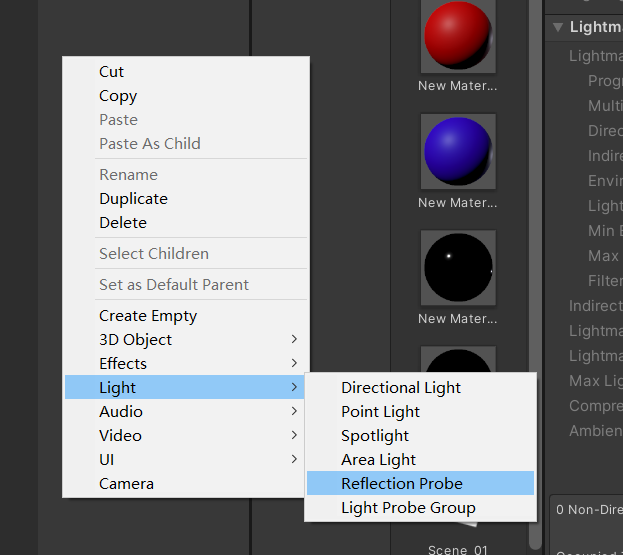
我们添加好了以后我们就把这个反射探头添加到我们中间这个小球下面,将其位置重合。这个时候我们再来烘焙


点击这个烘焙按钮这个时候我们就可以看到我们的中间的这个小球已经反射出来我们旁边两个小球的

到这个时候我们的反射探头已经看出了效果但是我们这样的烘焙是无法实时反射周围物体的,如果我们中间的这个小球移动我们也还是这个反射效果这个时候我们就点击到我们的创建的反射探头
将我们的烘焙改成实时渲染的模式 并将底下的Refresh Mode改成Every frame

然后我们点击烘焙,这个时候我们再去移动我们中间的这个小球我们就可以看到我们的反射已经是实时的反射了,但是这个是比较消耗性能的建议有需要的时候在去开启
光照反射探头如同我们的名字一样光照反射探头就是会反射我们的实时光照等等比如我们从明亮的地方去到了我们阴暗的地方就会产生我们光照的变化我们就可以用光照探头来实现这种效果

我们像刚才一样搭建一个有颜色变化,明亮变化的场景,将我们的地板设置成静态的,这个时候我们运行起来会发现我们的小球颜色没有任何的变化进入阴暗的地方也比较生硬这个时候我们就可以添加光照反射探头来实现我们比较平滑的过渡

和我们刚刚创建反射探头差不多光照反射探头在最后一个,但是我们的光照的反射探头和我们探头不一样的是光照反射探头是类似一个由点组成的一个范围来达到我们的不同的地方的一个平滑的过渡
我们把这些点 按我们的阴影的和颜色有变化的地方用我们的点位来夹住然后我们再渲染,这个时候我们再运行这个时候我们再运行我们的小球就会随着颜色和阴影的地方变化而变化